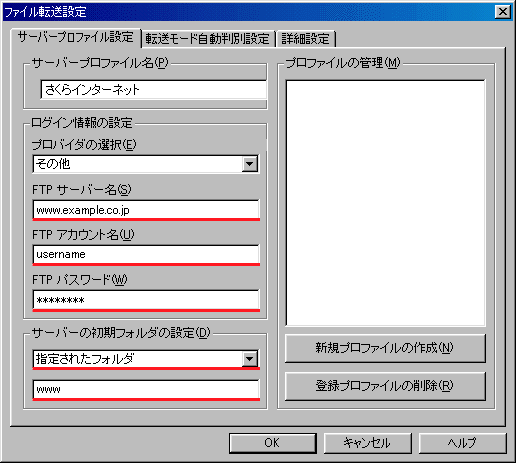本マニュアルは『バーチャルドメイン』サービスに関するマニュアルです
バーチャルドメインは販売を終了しております。(ご利用中のサービスは継続しています)
新たにお申込みのお客様は「さくらのレンタルサーバ」をご検討ください。
なお、さくらのレンタルサーバとは仕様が異なりますので、あらかじめ詳細をお確かめください。
このマニュアルは「Windows版 IBM ホームページビルダー6」を元に作成されています。
参照する前に、お使いのソフトウェアのバージョンを確認してください。
※ソフトウェア本体に関するお問い合わせ、ソフトウェアの不具合に関するお問い合わせは、ソフトウェア付属の解説書、ヘルプをご確認の上、ソフトウェアの製造元にお問い合わせください。
不正アクセス予防の観点からサーバーへの接続に用いるソフトウェアは、配布元が提供する最新安定版であることをご確認ください。
不正アクセス予防の重要性
- サーバー名: example.sakura.ne.jp
- アカウント名(ユーザ名、ユーザID等): username
※ 上記は本マニュアル中での例です。お客様が設定される際は、お客様の情報に置き換えてご確認ください。
|
IBM ホームページビルダー6の起動
IBM ホームページビルダー6を起動してください。
|
|
ファイル転送設定
1「ツール(T)」を選択し、『 FTPツールの起動(F) 』をクリックします。
2以下の項目を設定して『 OK 』をクリックします。
| 設定項目 |
設定内容 |
| サーバープロファイル名(P)
| 識別しやすいお好きな名前 |
| プロバイダの選択(E)
| その他 |
| FTPサーバー名(S)
| www.お客様のドメイン名 |
| FTPアカウント名(U)
| 登録完了通知記載の「ログインアカウント」 |
| FTPアカウント名(U)
| 登録完了通知記載の「ログインアカウント」 |
| FTPパスワード(W)
| 登録完了通知記載の「ログインアカウント」 |
| サーバーの初期フォルダの設定(D)
| 指定されたフォルダを選択
www |
|
|
ホストの設定
1「詳細設定」タブを選択し、以下の項目を設定します。
| 設定項目 |
設定内容 |
| パッシブ(PASSIVE)モードで接続を行う
| 接続環境に応じてチェックを入れてください。 |
※この設定は、お客様が利用しているインターネット接続環境に左右されます。
CATVやADSLを利用している場合では、PASV(パッシブ)チェックが必要となる場合があります。
2これでFTPソフトの設定は終了です。『 OK 』をクリックして、設定ウインドウを閉じます。
|
本マニュアルは『バーチャルドメイン』サービスに関するマニュアルです
バーチャルドメインは販売を終了しております。(ご利用中のサービスは継続しています)
新たにお申込みのお客様は「さくらのレンタルサーバ」をご検討ください。
なお、さくらのレンタルサーバとは仕様が異なりますので、あらかじめ詳細をお確かめください。
このマニュアルは「Windows版 IBM ホームページビルダー6」を元に作成されています。
参照する前に、お使いのソフトウェアのバージョンを確認してください。
※ソフトウェア本体に関するお問い合わせ、ソフトウェアの不具合に関するお問い合わせは、ソフトウェア付属の解説書、ヘルプをご確認の上、ソフトウェアの製造元にお問い合わせください。
不正アクセス予防の観点からサーバーへの接続に用いるソフトウェアは、配布元が提供する最新安定版であることをご確認ください。
不正アクセス予防の重要性
- サーバー名: example.sakura.ne.jp
- アカウント名(ユーザ名、ユーザID等): username
※ 上記は本マニュアル中での例です。お客様が設定される際は、お客様の情報に置き換えてご確認ください。
|
IBM ホームページビルダー6の起動
IBM ホームページビルダー6を起動してください。
|
|
ファイル転送設定
1「ツール(T)」を選択し、『 FTPツールの起動(F) 』をクリックします。
2以下の項目を設定して『 OK 』をクリックします。
| 設定項目 |
設定内容 |
| サーバープロファイル名(P)
| 識別しやすいお好きな名前 |
| プロバイダの選択(E)
| その他 |
| FTPサーバー名(S)
| www.お客様のドメイン名 |
| FTPアカウント名(U)
| 登録完了通知記載の「ログインアカウント」 |
| FTPアカウント名(U)
| 登録完了通知記載の「ログインアカウント」 |
| FTPパスワード(W)
| 登録完了通知記載の「ログインアカウント」 |
| サーバーの初期フォルダの設定(D)
| 指定されたフォルダを選択
www |
|
|
ホストの設定
1「詳細設定」タブを選択し、以下の項目を設定します。
| 設定項目 |
設定内容 |
| パッシブ(PASSIVE)モードで接続を行う
| 接続環境に応じてチェックを入れてください。 |
※この設定は、お客様が利用しているインターネット接続環境に左右されます。
CATVやADSLを利用している場合では、PASV(パッシブ)チェックが必要となる場合があります。
2これでFTPソフトの設定は終了です。『 OK 』をクリックして、設定ウインドウを閉じます。
|